Ultimamente, temos usado bastante o Outlook 2010. Você pode ler as postagens anteriores sobre como usá-lo no Modo Offline, executá-lo no Modo de Segurança e como acelerá-lo baixando apenas os Cabeçalhos . Agora, mostraremos como gerenciar os suplementos do Outlook.
Vá em Arquivo e selecione Opções. Agora você encontrará os Add-ins listados na barra lateral esquerda. Selecione-os e você verá a lista de todos os add-ins ativos, inativos e desabilitados. Mas isso serve apenas para visualizar os add-ins, não para gerenciá-los.
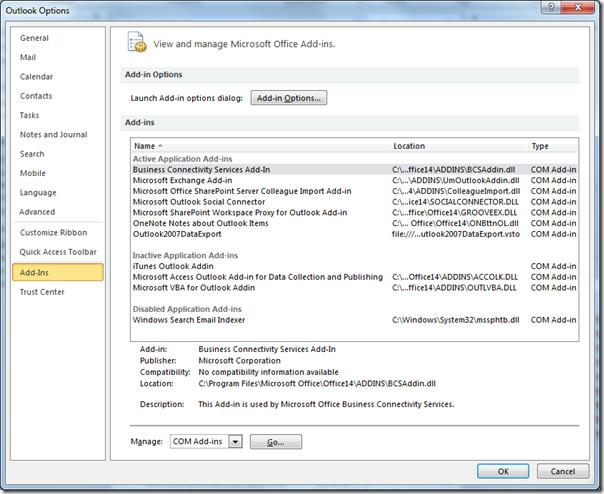
Se você quiser gerenciar complementos, ou seja, habilitá-los/desabilitá-los, selecione o tipo de complemento na lista suspensa e clique em Ir.
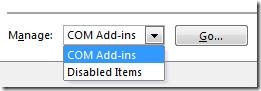
Agora você verá uma nova janela de diálogo onde poderá habilitar/desabilitar os complementos. Basta marcar um complemento para habilitá-lo e desmarcá-lo para desabilitá-lo.
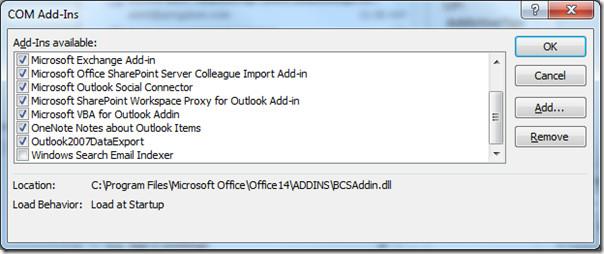
Se quiser instalar um complemento manualmente, clique no botão Adicionar e selecione o complemento que você baixou. Clicar em Remover removerá o complemento.
O exemplo acima mostra como você pode gerenciar os suplementos no Outlook 2010, mas o mesmo procedimento também é válido para o Word 2010, Excel 2010 e PowerPoint 2010.

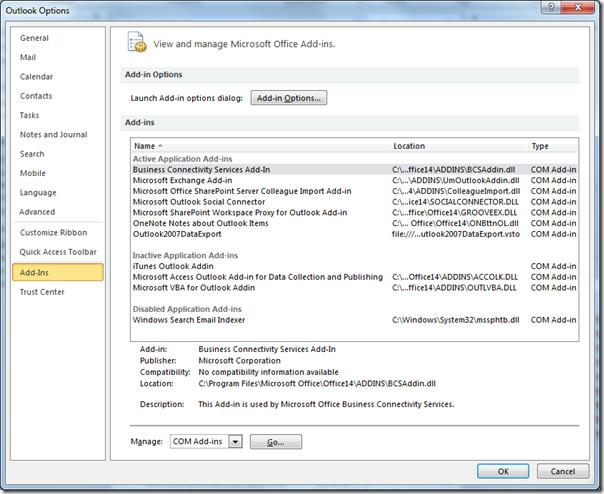
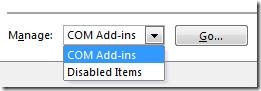
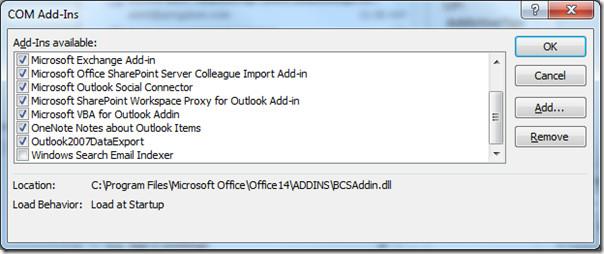




![Exportar/Importar Configurações da Faixa de Opções e da Barra de Ferramentas de Acesso Rápido [Office 2010] Exportar/Importar Configurações da Faixa de Opções e da Barra de Ferramentas de Acesso Rápido [Office 2010]](https://tips.webtech360.com/resources8/r252/image-8447-0829093801831.jpg)



